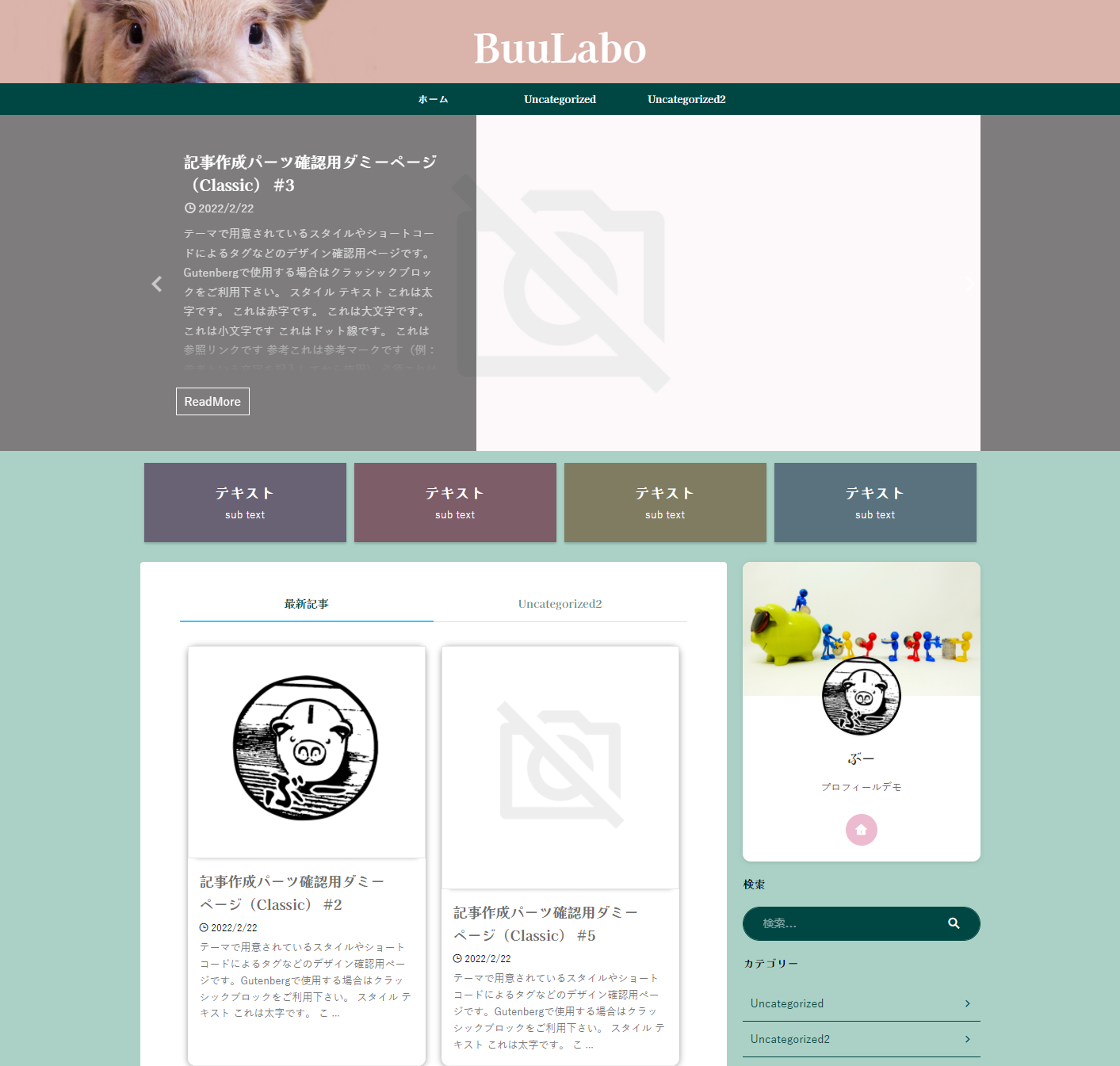Amazon Lightsail
Amazon EC2 はよく聞くが、Amazon Lightsailとはなに?という人もいると思います。簡単に言うとEC2より簡単に安く仮想環境を構築できるマネージドサービスの一つです。
今回注目するのが、個人でブログサイトを作る際にかかる費用をちょっとでも安く済ませたい!
そんな時に活躍するのがAmazon Lightsailです。
毎月3.5ドルで作ることができる個人ブログにもってこい!のサービスです。
概要は以下を参考に!!
https://aws.amazon.com/jp/lightsail/pricing/
今回かかった費用
月額約2000円かからない程度で運用ができます。
実際にブログ作成にかかった費用を以下の表にまとめました。
| サービス |
費用 |
| お名前ドットコム |
1,408円 |
| Amazon Lightsail |
約385円 |
作成してみたブログ
今回、記事に載せたということは自分もブログサイトを作ってみました!!
デモデータしか今はありませんが、このようにしっかりとブログを作成できます。
https://www.buu-labo.com/
※現在、サーバーを停めてしまっているのでURLからブログサイトへ飛べません
参考画像
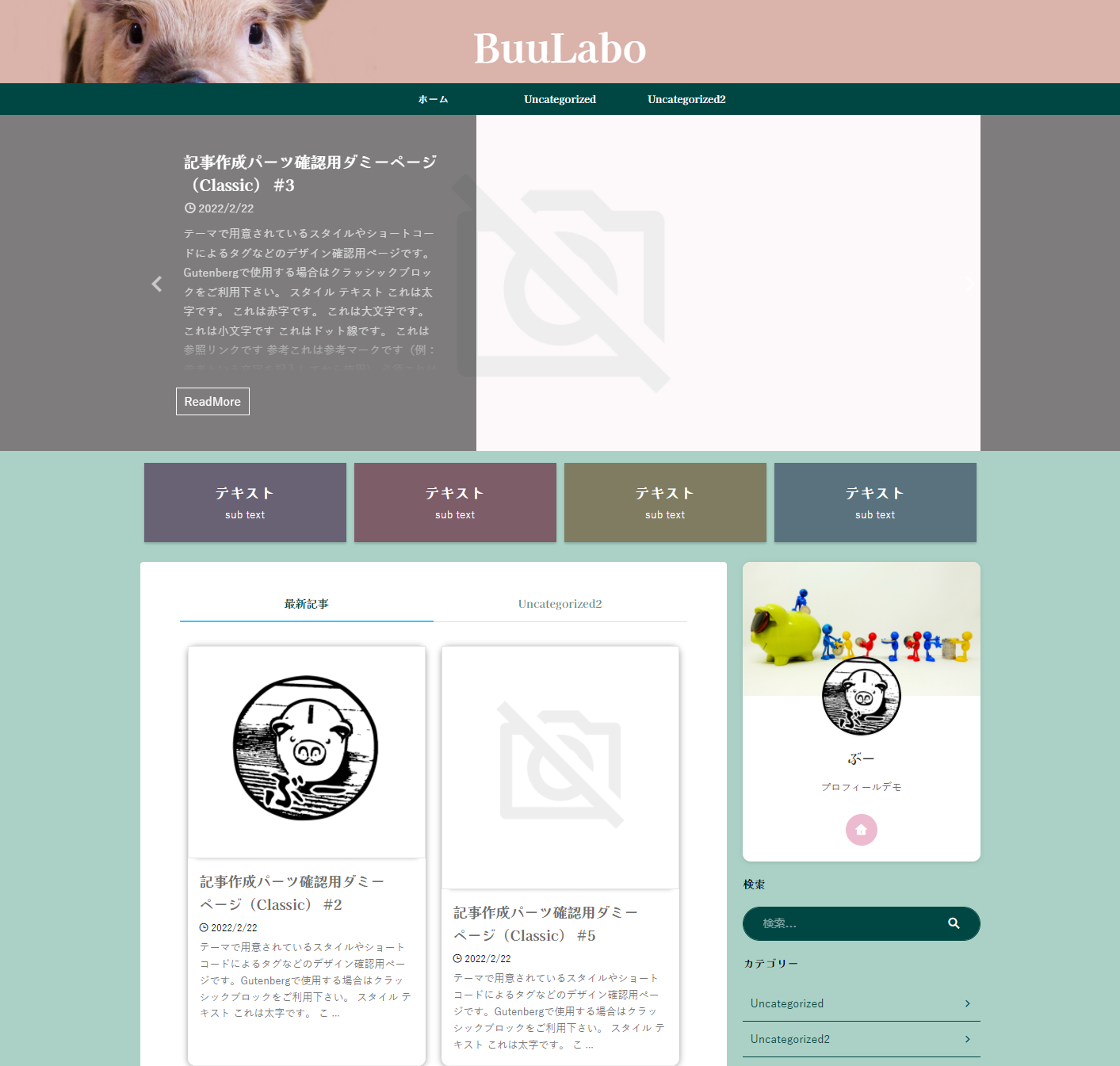
ブログサイトを公開するまでの手順
ざっくりと以下の手順で話していきます。
- AWSのアカウント作成
- Amazon Lightsail でインスタンス作成・設定
- WordPressにログインまで
・AWSのアカウント作成
一から書くよりも丁寧に書いてくれている記事が以下のリンクにあるのでそちらを参考にしてください。
https://qiita.com/Suzuki09/items/88afebdcaacf38752c05
・Amazon Lightsail でインスタンス作成・設定
- 「 サービス > コンピューティング > Lightsail 」を選択
- 「 Create instance 」の選択
- インスタンス作成に必要な設定値
Select a platform → 「 Linux/Unix 」
Select a blueprint → 「 WordPress 」
Choose your instance plan → 「 $3.5USD 」
※自分用のブログなら$3.5で十分
Identify your instance → 「{インスタンス名}」
※何でも、特にこだわりがないなら初期値でOK
ネットワークの設定
- Home画面にインスタンスが表示され、「Pending」になっているので「Running」になるまで待機
- そのインスタンスをクリックし、「Networking」を選択。「Create static IP 」を選択。
- 初期値でほぼ問題ないので、そのまま「 Create 」を選択。
※インスタンス名が違うけど気にせずに!!
・WordPressにログインまで
- 下記の画像の赤枠にあるアイコンをクリック。
- コンソールが出るので以下の以下のコマンドを入力し、表示されたパスワードはWordPressでログインするパスワードなので控えておく。
- 「http://{静的IPアドレス(PUBLIC IP)}/wp-admin」にアクセス。
- ユーザー名は「user」、パスワードは「(2で控えたパスワード)」を入力してログイン。
以上でブログサイトを公開するまでの手順です。
これからこのような「やってみた」や「作ってみた」のような体験談を記事にしようかと思っています。
今回の記事を含め、なにか参考になれば幸いです。